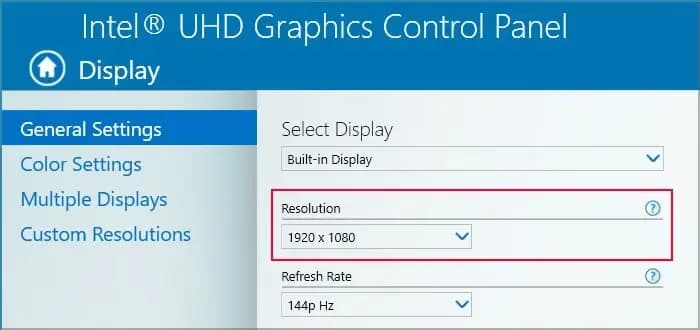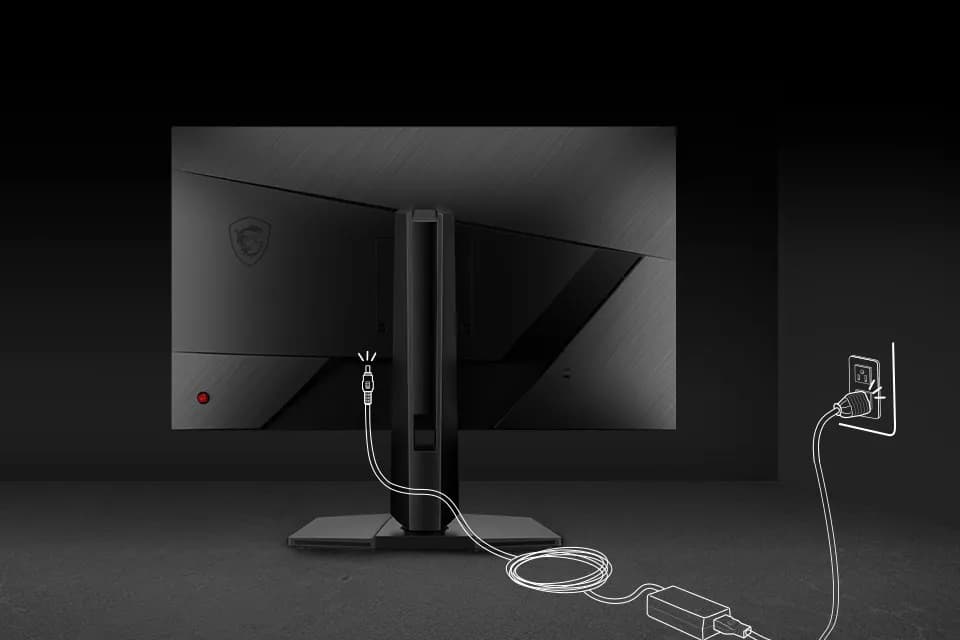Sprawdzanie rozdzielczości monitora jest kluczowym krokiem w zapewnieniu optymalnego wyświetlania obrazu na ekranie. Rozdzielczość monitora wpływa na jakość obrazu, a także na komfort pracy, szczególnie podczas korzystania z aplikacji graficznych czy podczas grania w gry komputerowe. W systemach operacyjnych, takich jak Windows i macOS, proces ten jest prosty i nie wymaga zaawansowanej wiedzy technicznej.
Aby sprawdzić rozdzielczość, wystarczy kilka kliknięć. W Windows 11 można to zrobić za pomocą Panelu sterowania, natomiast w macOS wystarczy zajrzeć do Ustawień systemowych. W tym artykule przedstawimy krok po kroku, jak to zrobić, aby każdy mógł łatwo dostosować ustawienia swojego monitora.
Kluczowe informacje:- Aby sprawdzić rozdzielczość w Windows 11, otwórz Panel sterowania i wybierz „Skalę i rozkład”.
- W macOS, kliknij ikonę jabłka, wybierz „Ustawienia systemowe” i przejdź do „Wyświetlacze”.
- Rozdzielczość monitora wpływa na jakość obrazu i komfort pracy.
- Zmiana rozdzielczości może poprawić wydajność w grach i aplikacjach graficznych.
- W przypadku problemów z rozdzielczością, istnieją proste sposoby na ich rozwiązanie.
Jak sprawdzić rozdzielczość monitora w Windows bez problemów
Sprawdzanie rozdzielczości monitora w systemie Windows jest proste i szybkie. Znajomość rozdzielczości jest kluczowa, aby móc dostosować ustawienia wyświetlania do swoich potrzeb. W tym przewodniku przedstawimy, jak łatwo sprawdzić rozdzielczość w Windows 10 i 11.Krok po kroku: Sprawdzanie rozdzielczości w Windows 10 i 11
W pierwszym kroku kliknij przycisk Start w lewym dolnym rogu ekranu. Następnie w polu wyszukiwania wpisz „Panel sterowania” i wybierz go z wyników. To otworzy nowe okno, w którym znajdziesz różne opcje ustawień.
Kiedy już jesteś w Panelu sterowania, przejdź do sekcji Wyświetlacz. W Windows 10 i 11 powinieneś zobaczyć opcję „Skalowanie i układ”. Kliknij na nią, aby zobaczyć szczegóły dotyczące rozdzielczości swojego monitora.
W tym miejscu znajdziesz informacje o aktualnej rozdzielczości. Możesz również zmienić ją na inną, jeśli zajdzie taka potrzeba. Pamiętaj, aby wybrać rozdzielczość, która najlepiej pasuje do Twojego monitora, aby uzyskać optymalną jakość obrazu.
Jak znaleźć rozdzielczość monitora w ustawieniach systemowych
Aby znaleźć rozdzielczość monitora, otwórz ustawienia systemowe. Możesz to zrobić, klikając prawym przyciskiem myszy na pulpicie i wybierając „Ustawienia wyświetlania”. To przeniesie Cię do sekcji, gdzie znajdziesz wszystkie informacje na temat swojego monitora.
W ustawieniach wyświetlania zobaczysz aktualną rozdzielczość oraz inne opcje dotyczące wyświetlania. Jeśli chcesz, możesz również dostosować inne parametry, takie jak jasność czy orientacja ekranu. Dzięki tym opcjom możesz w pełni dostosować swój monitor do własnych potrzeb.
Problemy z rozdzielczością w Windows i jak je rozwiązać
Podczas korzystania z systemu Windows, użytkownicy mogą napotkać różne problemy z rozdzielczością monitora. Często zdarza się, że monitor nie wyświetla obrazu w oczekiwanej jakości lub rozdzielczość jest niewłaściwie ustawiona. W takich sytuacjach warto znać kilka prostych rozwiązań, które mogą pomóc w przywróceniu prawidłowego wyświetlania.
Jednym z najczęstszych problemów jest niewłaściwe ustawienie rozdzielczości. Może się zdarzyć, że system automatycznie wybierze rozdzielczość, która nie jest najlepsza dla Twojego monitora. W takim przypadku najlepiej jest ręcznie dostosować ustawienia. Wystarczy przejść do ustawień ekranu w Windows i wybrać odpowiednią rozdzielczość z listy dostępnych opcji.Jakie są najczęstsze problemy z rozdzielczością?
Innym powszechnym problemem jest rozciągnięty lub zniekształcony obraz. Może to być spowodowane ustawieniami rozdzielczości lub proporcji ekranu. Warto sprawdzić, czy ustawienia ekranu są zgodne z zaleceniami producenta monitora. Czasami pomocne jest również zresetowanie ustawień wyświetlania do domyślnych.
- Obraz nie pasuje do ekranu – sprawdź ustawienia rozdzielczości.
- Obraz jest zniekształcony – upewnij się, że proporcje są poprawnie ustawione.
- Brak obrazu – sprawdź połączenia kablowe oraz zasilanie monitora.
W przypadku, gdy problemy z rozdzielczością nie ustępują, warto rozważyć skontaktowanie się z pomocą techniczną lub sprawdzenie forów internetowych, gdzie użytkownicy dzielą się swoimi doświadczeniami i rozwiązaniami. Czasami drobne zmiany w ustawieniach mogą znacząco poprawić komfort korzystania z monitora.
Czytaj więcej: Jakie są funkcje monitora, myszy i klawiatury w komputerze?
Jak znaleźć rozdzielczość w ustawieniach wyświetlacza macOS
Sprawdzanie rozdzielczości monitora w systemie macOS jest równie proste jak w Windows. Aby to zrobić, kliknij ikonę jabłka w lewym górnym rogu ekranu, a następnie wybierz „Ustawienia systemowe”. To otworzy nowe okno, w którym możesz dostosować różne opcje swojego komputera.
W oknie „Ustawienia systemowe” znajdź kategorię „Wyświetlacze”. Po jej otwarciu zobaczysz aktualne ustawienia swojego monitora, w tym jego rozdzielczość. macOS automatycznie wybiera najlepszą rozdzielczość dla Twojego ekranu, ale możesz również ręcznie zmienić to ustawienie, jeśli zajdzie taka potrzeba.
Jak dostosować rozdzielczość monitora w macOS
Aby dostosować rozdzielczość, po otwarciu sekcji „Wyświetlacze” zobaczysz listę dostępnych opcji. Wybierz rozdzielczość, która najlepiej odpowiada Twoim potrzebom. Pamiętaj, że zmiana rozdzielczości może wpłynąć na jakość obrazu oraz komfort pracy, dlatego warto przetestować kilka ustawień.
Jeśli nie widzisz opcji, której szukasz, upewnij się, że monitor jest prawidłowo podłączony i wykrywany przez system. Po dokonaniu zmian, zamknij okno ustawień, a nowa rozdzielczość zostanie automatycznie zastosowana.
Problemy z rozdzielczością w macOS i ich rozwiązania
Podobnie jak w Windows, użytkownicy macOS mogą napotkać problemy z rozdzielczością. Często zdarza się, że obraz jest zniekształcony lub nie pasuje do ekranu. W takich przypadkach warto sprawdzić, czy rozdzielczość jest ustawiona zgodnie z zaleceniami producenta monitora.
Jeżeli problemy z rozdzielczością nadal występują, spróbuj zresetować ustawienia wyświetlania do domyślnych. Możesz to zrobić, przytrzymując klawisz Option podczas uruchamiania „Ustawień wyświetlania”. To często pomaga w rozwiązaniu problemów z wyświetlaniem.| Typ monitora | Zalecana rozdzielczość |
| Monitor Full HD | 1920 x 1080 |
| Monitor 4K | 3840 x 2160 |
| Monitor UltraWide | 2560 x 1080 |
Jak skutecznie sprawdzić oraz dostosować rozdzielczość w macOS
Aby sprawdzić rozdzielczość monitora w systemie macOS, wystarczy otworzyć „Ustawienia systemowe” i przejść do sekcji „Wyświetlacze”. To proste działanie pozwala na szybkie zidentyfikowanie aktualnej rozdzielczości oraz dostosowanie jej do własnych potrzeb. W artykule podkreślono, że macOS automatycznie dobiera najlepszą rozdzielczość, jednak użytkownicy mają możliwość ręcznego ustawienia preferowanej wartości, co może poprawić komfort pracy oraz jakość obrazu.
W przypadku napotkania problemów z rozdzielczością, takich jak zniekształcenie obrazu czy niewłaściwe proporcje, warto zastosować kilka prostych rozwiązań. Resetowanie ustawień wyświetlania do domyślnych lub upewnienie się, że monitor jest prawidłowo podłączony, mogą znacznie ułatwić rozwiązanie problemów. Artykuł zawiera również tabelę z zalecanymi rozdzielczościami dla różnych typów monitorów, co stanowi cenne źródło informacji dla użytkowników macOS.